本教程使用Abobe Photoshop cs6修饰泳装模型。泳装照片修图和普通人像修图其实没有太大区别。泳衣需要更大面积的皮肤进行处理。重点是面部和照片修饰。五官的细节转化为身材和体型的处理。照片处理后的色彩非常漂亮。同学们可以一起学习。
我们先来看一下效果图:

图像修图流程:二次构图液化缺陷修复统一光线调色中性灰皮修复高低频磨皮锐化
1.二次合成及液化。

2. 如果脸部、手臂和小腿较暗,请使用曲线提亮它们。如果臀部颜色较浅,请使用曲线使其变暗。泳衣太亮,选择红色来降低亮度。


3. 使用亮度/对比度和曲线来增加对比度。
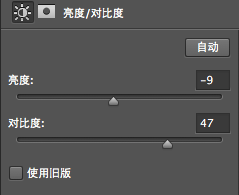
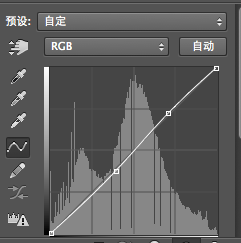

4. 对于色相/饱和度,选择青色以降低饱和度并降低亮度。

5. 选择高亮显示(CTRL+ALT+2) 并高亮显示曲线。
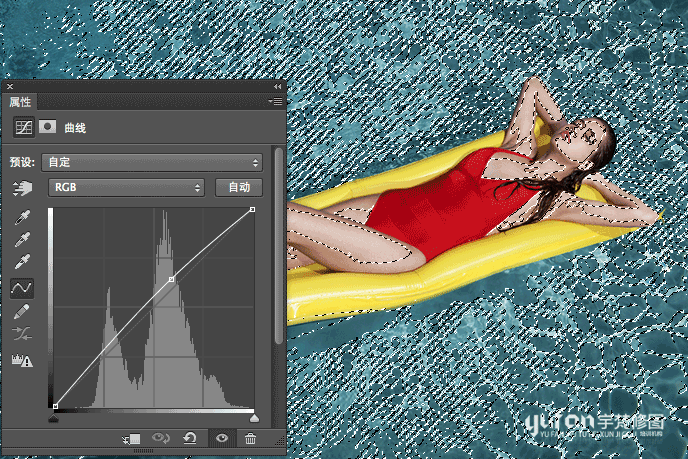
6.添加对比度去除灰尘。

[!--empirenews.page--]
7. 选择图片中较亮的区域并使曲线变暗。
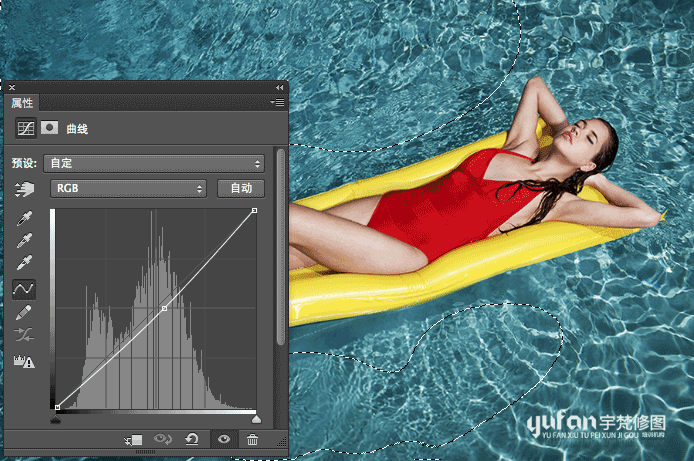
8.可选颜色,调整青色。

9.色彩平衡,在中间色调中添加红色和黄色。

10.可选颜色,选择青色。调整如图:

11. 创建另一个可选颜色层,添加绿色并减少黄色。
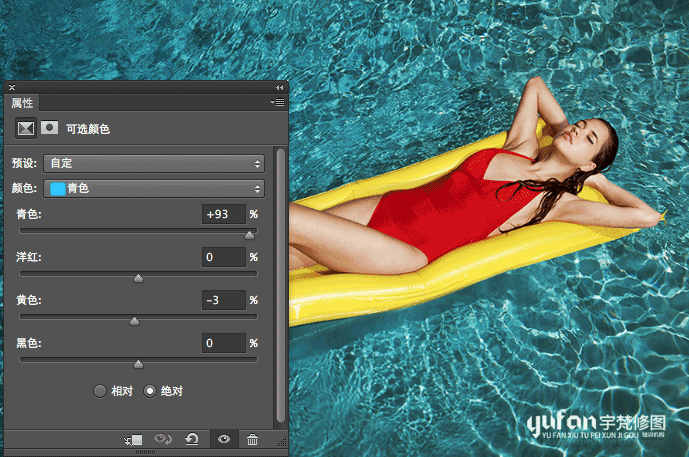
12. 选择高光并使用曲线使高光变亮。在面膜上使用黑色刷子来修复皮肤。此步骤为水面添加了层次。
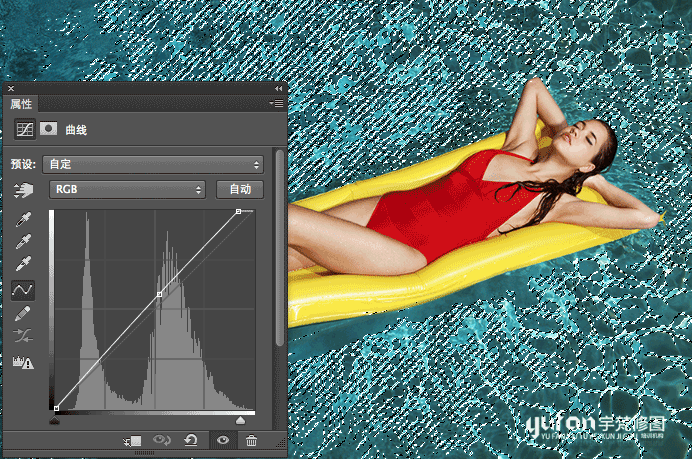
13.中性灰色修复肌肤。

14. 调整并锐化细节。例如,水面周围太暗。
结束:

修图的方法有很多,但最重要的是修图者的思维。同学们在练习中应该更多地了解修图师的思维。
完成整个教程。学习完毕记得交作业。本教程对您有帮助,请推荐给您的朋友。更多资讯请继续关注我们的系统世界。
推荐版本:
Adobe Photoshop CS6 13破解版下载:http://www.xitongtiandi.net/soft_tx/4214.html
Adobe Photoshop CS6 注册机:http://www.xitongtiandi.net/soft_tx/4580.html








